重点是抠头发 Ps给海景婚片美女写真照片进行快速抠图
xjbvip 人气:0今天我们来学习一下PS婚片后期抠图教程,美女图片抠图,Ps给海景婚片美女写真照片进行快速抠图,重点是抠头发,婚片美女抠图实例教程。

人物素材
抠出人物素材的发丝,是抠图中相对较难的一项,魔棒、套绳、钢笔工具抠发丝是不行的,常规的抠图方法只有通道和滤镜抽出能够完成此任,二者比较,本图滤镜抽出效果稍好一些。但下面所附的人物素材,若用单一的抠图方法,效果肯定会差些。为此,用滤镜把发丝抽出,其余部份则用套绳或钢笔工具抠。
1、点开滤镜选点抽出,人物素材进入如下一个新页面(为节省版面故缩小了的,见下图“人1” 图),各项值是软件默认值。
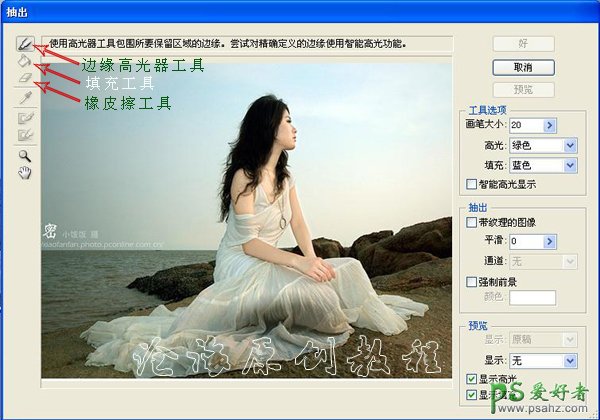
美女人物素材 1
2、用鼠标点左上角“边缘高光器工具” ,此时鼠标成圆型,用鼠标对飘溢的发丝边缘仔细涂抹,如果过多抹进了人物部份,可用橡皮擦工具抹掉一部份。人物其它部份用其它方法去抠更好,所以应将这部份完整保留出来,并将人物封闭在高光圈内,否则抽不出来,见“人2” 图。

3、点中“填充工具” 后,再点高光圈内的人物,圈内变成了蓝色,见“人3” 图。

美女人物素材 3
4、点击同页面右上角的“好” 字,得到了下面“人4” 的效果图,头发丝基本完整的抠出来了。

美女人物素材 4
5、人物周围的其它背景,按实例一的方法放大,用套绳或钢笔工具抠掉。效果如下:

美女人物素材5
加载全部内容